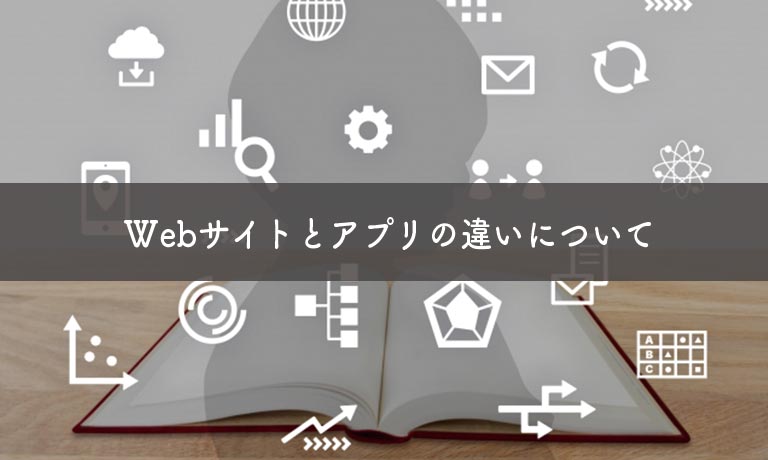MacBook Pro(Late 2011)のHDDをSSDに交換

MacBook Pro(Late 2011)の13inchのパソコンにメモリー16GBの増設とHDDをSSDに交換しました。かなり快適に動作するようになりました。
交換した方法を紹介します。
このメモリー増設とSSDの交換は事故責任でさ行してください。
増設する内容
CPU:Intel Core i7
メモリ:8GB → メモリ:16GB
ディスプレイ:1280×800
HDD:500GB → SSD:480GB
用意したアイテム
「SanDisk:480GB」のSSDと、取り出したHDDを入れるための「Logitec 2.5インチポータブルハードディスクケース」でSSD対応のもの、そしてメモリーの増設用の「シリコンパワー ノートpc用メモリ ddr3 1600:16GB」を用意しました。

HDDをSSDに交換の前に必ずやること
必ずバックアップをとってください。
Time MachineからOSの復元を行う場合は、「Logitec 2.5インチポータブルハードディスクケース」に交換するSSDにバックアップを入れておきましょう。
MacBook Proの分解手順
裏側のカバーを外す
MacBook Proを裏返して、端にある10カ所のネジを外します。
ネジは精密ドライバーで外しますが、ネジが回しにくくので、なるべく力を入れれるドライバーを用意してください。

コーナンに売っていた下記のドライバーを使用しました。
ドライバーはプラスでPH00の大きさで外すことができました。

外したネジは3本だけ長さが違うので、戻すときは覚えておきましょう。

カバーを外すと、左下にハードディスク、そして中央のやや右にメモリーがあるのがわかります。

メモリーの増設
メモリー増設の場合は、ついているメモリー4GBの2枚を外し、「シリコンパワー ノートpc用メモリ ddr3 1600:16GB」の8GBの2枚を取り付けます。
交換をパソコンを起動して確認すると16GBになっていることを確認できます。

HDDの交換
左下にHDD(ハードディスク)を外していきます。

HDD(ハードディスク)は、マウンタで固定されていて、ネジを2本外すとマウンタが外れます。下記が外したマウンタです。

外したHDDには、外側にネジが4カ所ついています。

4つのネジはなくさないように保管してください。

HDDを取り外したところに、「SanDisk:480GB」のSSDをはめ込みます。

先ほど、取り外した4つのネジをSSDにつけて取り付け、続いてマウンタをつけます。

OSをインストールする
macOS インターネットから復元する
電源を押した後、以下のキーを押し続けることで、インターネット経由から復元システムから起動することができます。
option + command + R
macOS ユーティリティをダウンロードできれば、OSがネットからダウンロードできます。macによってダウンロードできるOSは異なります。

Time Machineから復元する
macOS ユーティリティの画面から、「Time Machineで復元」するを選択してください。
まとめ
バックアップと増設、交換で2時間ぐらいかかりました。
外側のカバーのネジがなかなか取れなくて時間がかかってしまいました。
メモリー増設とSSDの交換は事故責任でさ行してください。